Cronologia dei comandi vocali registrati su Google
Aggiornato il:
Tutto quello che diciamo all'assistente Google e i comandi vocali vengono registrati e si possono riascoltare sul sito Google
 Molti di noi già sanno che Google conserva dati cronologici su ogni cosa che facciamo tramite le sue app e il suo motore di ricerca: la chiave con cui Google guadagna e riesce quindi a offrire i suoi servizi gratis sta proprio nella sua grande capacità di profilazione, che di fatto è attiva su ogni servizio Google che utilizziamo.
Molti di noi già sanno che Google conserva dati cronologici su ogni cosa che facciamo tramite le sue app e il suo motore di ricerca: la chiave con cui Google guadagna e riesce quindi a offrire i suoi servizi gratis sta proprio nella sua grande capacità di profilazione, che di fatto è attiva su ogni servizio Google che utilizziamo.Quello che non sorprende è che anche vengono registrare su file audio anche le ricerche vocali effettuate sul motore di ricerca, insieme ai comandi vocali da tradurre su Google Traduttore o i comandi vocali lanciati all'assistente Google (da telefono Android e/o da Google Nest).
Tutto quello che diciamo a voce su uno smartphone Android o in un servizio Google viene registrato in file audio, conservati sui server di Google; anche se questo potrebbe far storcere il naso ai fanatici della privacy, possiamo comunque riascoltare questi file in qualsiasi momento e, se necessario, cancellarli. Di fatto abbiamo il pieno controllo dei file registrati anche se non sapremo mai fino in fondo come vengono utilizzati da Google (nel dubbio meglio cancellarli ad intervalli regolari).
Controllare cronologia dei comandi vocali Google da PC
Se abbiamo effettuato delle ricerche sul motore di ricerca Google utilizzando la nostra voce (premendo sul tasto a forma di microfono accanto alla barra di ricerca), possiamo visualizzare tutte le registrazioni delle ricerche vocali da un computer desktop o notebook portandoci nella pagina dedicata alla Gestione attività di Google, effettuiamo l'accesso con l'account Google che vogliamo controllare quindi premiamo sulla voce Cambia impostazione, presente subito sotto la sezione Attività web e app è attiva.
Nella finestra che si aprirà assicuriamoci di spuntare la voce Includi registrazioni vocali e audio, così da poter visualizzare nel gestore delle attività anche le ricerche vocali effettuate sul motore di ricerca Google.
Una volta attiva la spunta premiamo su Chiudi e scorriamo la pagina fino a trovare le registrazioni vocali effettuate; cliccando sul tasto a forma di tre puntini accanto alla registrazione possiamo cancellarla velocemente, così come tutte le registrazioni effettuate in un preciso giorno o periodo di tempo (premendo sull'icona del cestino subito in alto a destra di ogni periodo).
In alternativa possiamo cancellare tutte le registrazioni premendo di lato a destra su Elimina attività per e scegliendo il periodo di tempo da cancellare (inclusa la voce Dall'inizio, che cancella ogni cosa registrata da Google da quando utilizziamo l'account).
Nella stessa schermata troveremo i comandi vocali lanciati dall'assistente vocale Google o dal Google Home Mini/Google Nest; non dobbiamo far altro che filtrarli, ascoltarli e decidere quali mantenere o quali cancellare (troveremo spesso dei Trascrizione non disponibile per i file audio partiti per errore o con troppo rumore di fondo).
Controllare cronologia dei comandi vocali Google da smartphone
In linea generale, per vedere la cronologia dei comandi vocali Google, si deve aprire l'app Google Assistant, andare su "Impostazioni", selezionare "Attività" e poi "Voce".Se possediamo uno smartphone o un tablet Android possiamo accedere alla stessa schermata aprendo l'app Impostazioni, cliccando sul menu Google e cliccando sulla voce Gestisci il tuo account Google. Nella nuova schermata premiamo su Dati e personalizzazione e, nella sezione Gestione attività, pigiamo sulla voce Attività web e app.

Nella nuova finestra assicuriamoci di spuntare la voce Includi registrazioni vocali e audio, quindi premiamo su Gestisci attività per controllare tutte le registrazioni conservate nell'account Google associato al nostro smartphone o tablet Android, con la possibilità di cancellarli singolarmente o in gruppo (cliccando in alto a destra sull'icona con i tre pallini e scegliendo Elimina attività per).
Su iPhone e iPad, possiamo gestire e cancellare la cronologia dei comandi vocali aprendo anche l'app Gmail, toccando sull'icona tre linee orizzontali, premendo su Impostazioni, poi sul nome del nostro account Google (in alto) e infine sulla voce Gestisci il tuo Account Google.
Si aprirà una schermata del tutto simile a quella vista su Android, dove basterà premere sul menu Dati e personalizzazione e successivamente su Attività web e app.
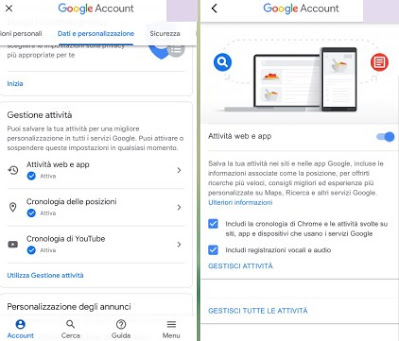
Nella schermata a noi famigliare apponiamo il segno di spunta sulla voce Includi registrazioni vocali e audio quindi premiamo sulla voce Gestisci attività per controllare le registrazioni vocali salvate sull'account Google in uso.
Anche in questo caso possiamo cancellare le singole voci che troviamo oppure cancellare blocchi di registrazioni premendo in alto a destra sull'icona con i tre pallini e scegliendo Elimina attività per.
Google offre il pieno controllo di tutte le registrazioni vocali che effettuiamo dal sito, dall'app o dallo smartphone, così da lasciarci sempre scegliere cosa cancellare e cosa invece tenere sull'account (anche per migliorare la risposta dei comandi vocali).
In un'altra guida abbiamo visto come verificare questi dati nel pannello online di controllo privacy dell'account Google dove si possono anche vedere le ricerche fatte su Youtube ed i posti in cui siamo stati, registrati da Google Maps sullo smartphone, così da tenere sotto controllo ogni elemento utile a tutelare la nostra privacy.
Se non vogliamo utilizzare l'Assistente Vocale di Google e disattivare quindi i comandi vocali sul nostro smartphone o tablet Android, possiamo farlo leggendo il nostro articolo Come disattivare Ok Google e Assistente vocale su Android.

Posta un commento